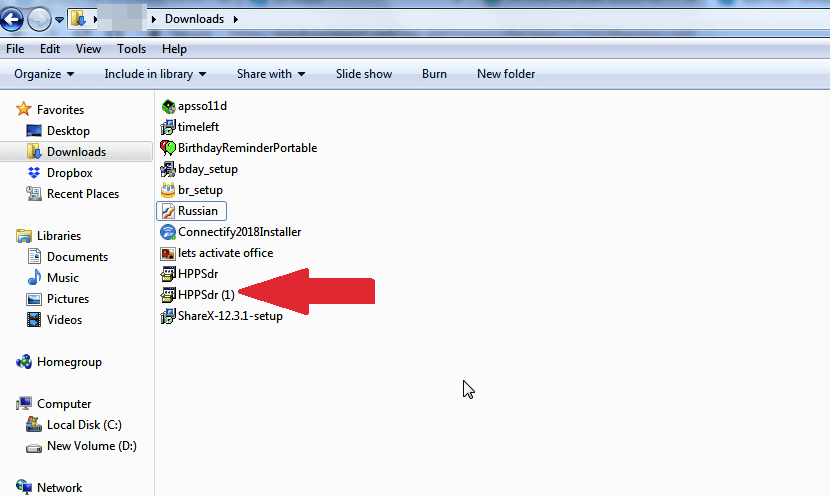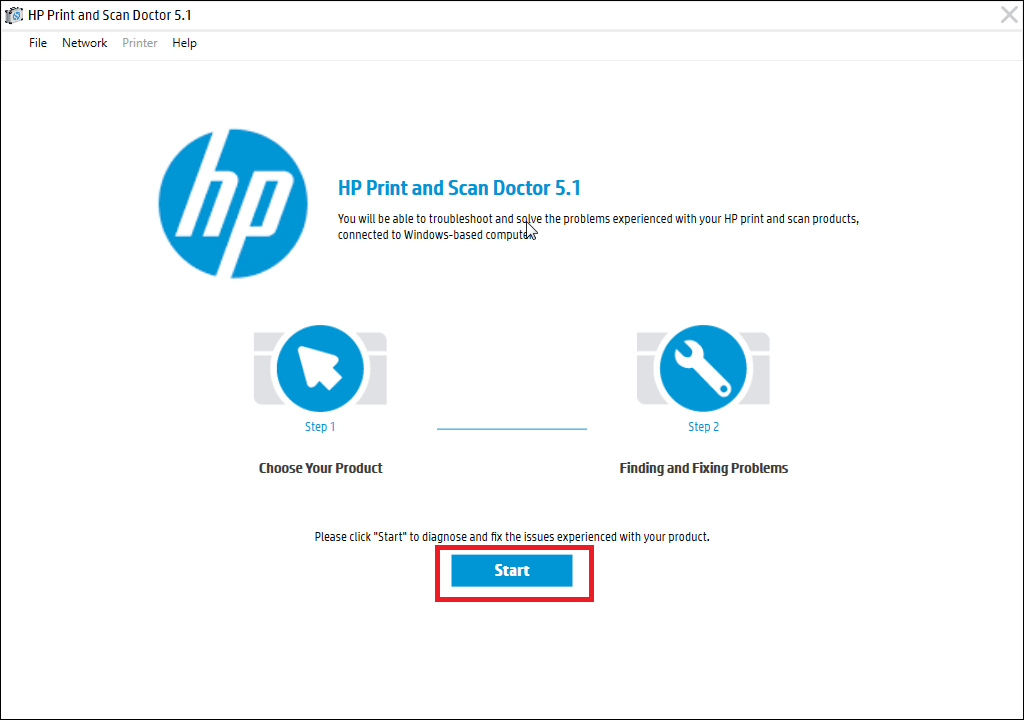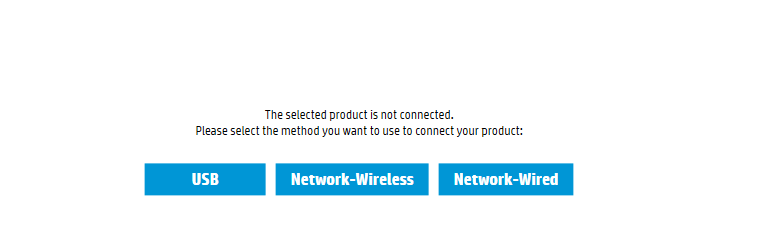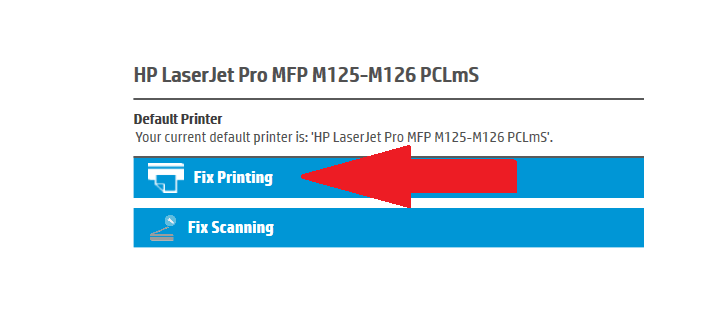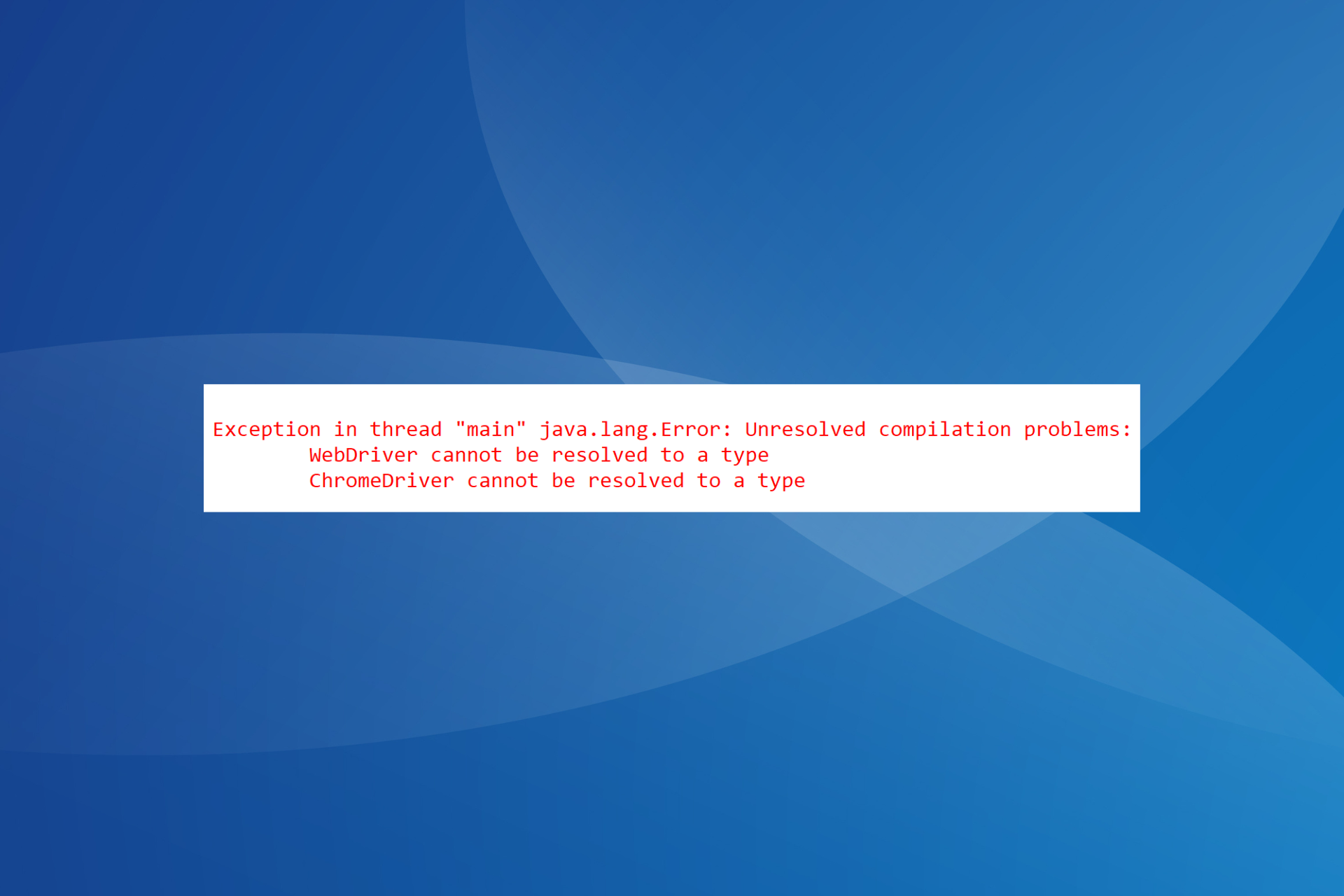Come Disinstallare HP Print and Scan Doctor - [Guida Completa]
5 min. read
Published on
Key notes
- HP Print and Scan Doctor è sicuro? In effetti, è uno strumento diagnostico affidabile per le stampanti HP ed è completamente gratuito e disponibile in palio.
- Tuttavia, potrebbe non piacerti il fatto che stia riattivando il tuo computer o semplicemente desideri rimuovere HP Print and Scan Doctor.
- Ti mostreremo come disinstallare rapidamente HP Print and Scan Doctor. Tutto ciò che serve è individuare il file HPPSDR.exe.
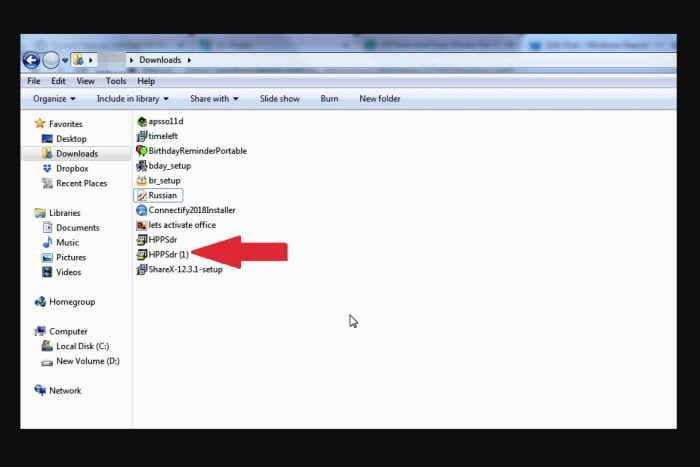
HP Print and Scan Doctor è uno strumento diagnostico gratuito per stampanti/scanner per PC Windows. Ha i suoi svantaggi, quindi potresti voler sapere come disinstallare facilmente HP Print and Scan Doctor.
Ora, l’utilità aiuta a risolvere i problemi più comuni delle stampanti/scanner HP, come:
- Driver della stampante HP danneggiati/configurati in modo errato/mancanti
- Scansiona i messaggi di errore
- Essere offline
- I lavori di stampa rimangono bloccati nella coda di stampa
- Problemi di connettività o firewall
Molti utenti si sono lamentati del fatto che HP Print Scan Doctor riattiva il computer quando non dovrebbe. Ciò può essere correlato a uno scenario danneggiato del file HP Print and Scan Doctor.
Altri sono insoddisfatti del fatto che HP Print and Scan Doctor possa occasionalmente richiedere di reinstallarlo anche se è attualmente installato.
Ad esempio, potrebbe essere necessario consentirne la reinstallazione se viene rilevato un driver della stampante mancante/obsoleto.
Questo è uno dei motivi per cui potresti voler rimuovere HP Print and Scan Doctor. Quindi quanto è sicuro? Scopriamolo.
HP Print and Scan Doctor è sicuro?
Questo è davvero uno strumento legittimo.
- È possibile scaricare HP Print and Scan Doctor dal sito di supporto ufficiale HP.
- Accendi la stampante e assicurati che sia collegata al PC
- Il file è leggero, quindi il download viene completato in pochi istanti. La prossima è l’installazione.
- Fai clic con il pulsante destro del mouse sul file di installazione eseguibile (lo puoi trovare nella cartella dei download o nella barra delle applicazioni).
- Clic su Esegui e attendere l’estrazione del programma.
- Fai clic su Sì una volta richiesto dalle impostazioni di Controllo dell’account utente e accettare i termini.
- L’installazione viene completata in pochi istanti e il programma si apre automaticamente.
- Nella schermata di benvenuto visualizzata, fare clic sulla scheda Start per visualizzare tutte le stampanti disponibili sul PC.
- Seleziona la stampante che desideri riparare dall’elenco, quindi fai clic su Avanti.
- Se la stampante con problemi non viene visualizzata o se si verifica un problema di connessione, fare clic sull’opzione Il mio prodotto non è elencato. Lo strumento richiederà di spegnere e riaccendere la stampante.
- Scegli come è collegata la tua stampante, ad esempio USB.
- Ora segui le relative istruzioni visualizzate sullo schermo prima di toccare Riprova. La tua stampante HP dovrebbe finalmente apparire nell’elenco.
- Fai clic su Correggi stampa o Correggi scansione, in base alla situazione. Il software comunica con la stampante e identifica tutti i potenziali problemi.
- Per riparare, seguire le istruzioni passo passo visualizzate sullo schermo che dipenderanno dal problema su cui si sta lavorando. Assicurati di eseguire le azioni consigliate dal software.
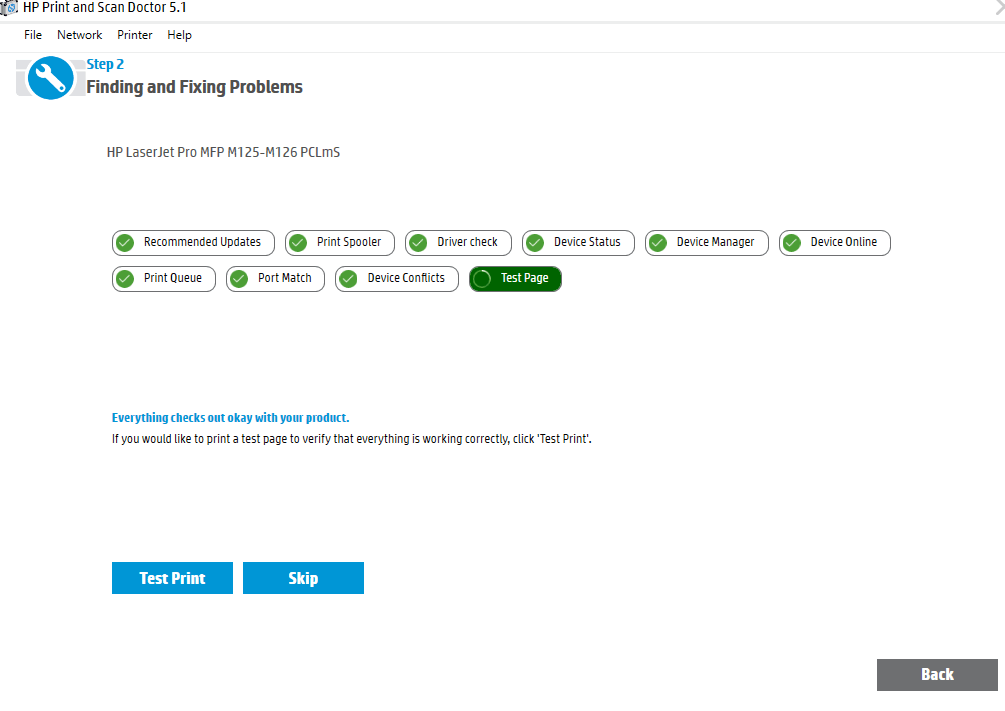
Come si disinstalla HP Print and Scan Doctor?
1. Elimina il file HPPSDR.exe
- Passa alla posizione corrente del file del programma, ad esempio sul desktop.
- Fai clic con il pulsante destro del mouse sull’icona HP Print and Scan Doctor.
- Scegli Apri percorso file.
- Fai clic su Elimina per rimuovere la cartella HPPSDR insieme allo strumento.
Se sei andato direttamente alle funzionalità di disinstallazione del Pannello di controllo, potresti rimanere sorpreso nello scoprire che l’utilità semplicemente non è elencata lì.
Dov’è HP Print and scan Doctor sul mio computer? Questa è la grande domanda.
Poiché in realtà non si tratta di un software completo, ma semplicemente di un file eseguibile, non troverai l’app nell’elenco dei programmi installati.
Potrai invece individuarlo nel percorso del file (la destinazione del download) che hai scelto durante il download.
2. Utilizza il software di disinstallazione
Se la semplice eliminazione non è sufficiente per rimuovere HP Print and Scan Doctor dal tuo PC, prendi in considerazione l’utilizzo di uno strumento specializzato per il lavoro.
Quando si tratta di eliminare elementi non più necessari, compresi gli avanzi ostinati che tendono a rimanere indietro e a generare disordine, il software di disinstallazione è la soluzione migliore.
Gli strumenti di disinstallazione dedicati rileveranno eventuali file rimanenti e voci di registro relative all’app che desideri eliminare e li rimuoveranno definitivamente dal tuo computer.
HP Print and scan Doctor fa del suo meglio per risolvere eventuali configurazioni errate della stampante, qualità di stampa e problemi correlati alla stampante HP.
Ecco una rapida panoramica delle sue capacità (che non sono meno impressionanti):
? Controlla la qualità di stampa (inclusi colori sbiaditi/mancanti e linee spezzate). È necessario prima stampare una pagina di diagnostica di qualità.
? Allinea le cartucce di stampa (per migliorare la qualità di stampa, HP richiede l’allineamento delle cartucce appena installate e l’allineamento periodico anche delle vecchie cartucce).
? Pulisci le testine di stampa (se la tua stampante HP visualizza un errore relativo alla testina di stampa mancante o guasta, abbiamo alcuni suggerimenti extra per te).
? Stampa le informazioni diagnostiche essenziali della stampante (questo ti aiuterà a restringere il campo dei problemi persistenti).
? Controllare i livelli di inchiostro del toner/cartuccia
? Risolvi i problemi del firewall (i problemi del firewall causano la perdita della connessione della stampante al PC).
Detto questo, grazie a questa utility potresti non aver più bisogno di chiamare un tecnico per ogni piccolo problema.